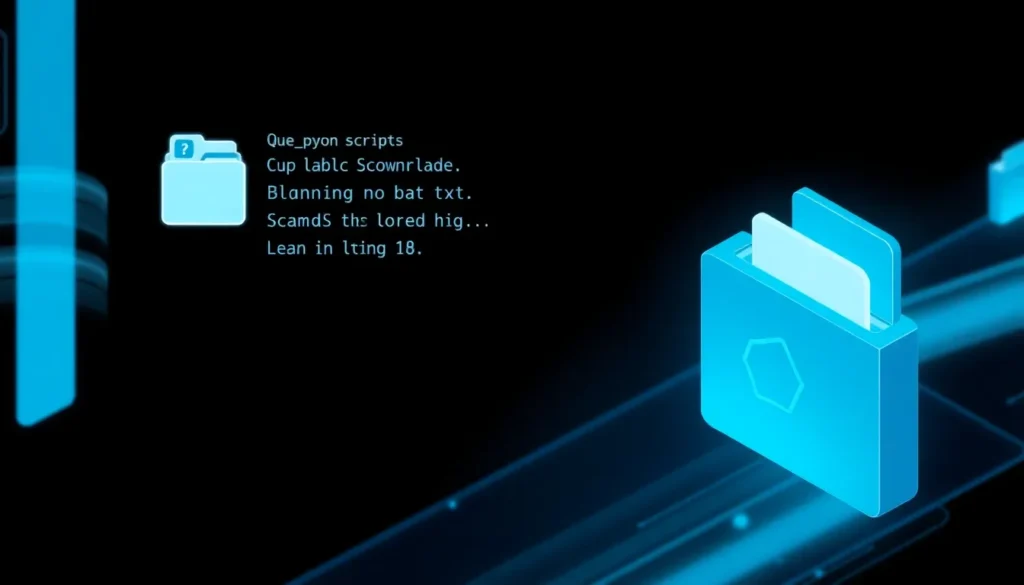Como rodar o scan e gerar os hits (com instalação dos módulos)
Neste artigo refaço o passo a passo completo, incluindo o script de instalação dos módulos necessários para que o scan funcione corretamente. No primeiro material não incluí esse passo, por isso aqui está tudo pronto para você seguir sem erro.
Pré-requisitos
- Arquivo ZIP que contém a pasta que pyon (ou o pacote equivalente que você baixou).
- Um visualizador de texto no dispositivo para abrir o arquivo de hits gerado.
Passo a passo
Descompacte o arquivo ZIP e localize a pasta que pyon. Dentro está o instalador que adiciona os módulos necessários.
Instale o k pyon 3L caso ainda não tenha. Se já tiver instalado, pode pular esta parte.
Copie a pasta que pyon para a raiz do armazenamento do seu dispositivo — onde ficam as pastas Download e similares — e cole-a lá.
Abra a pasta k y o n (ou conforme o nome do pacote que você copiou) e siga para:
- Programs → P modu → Run
Ao executar, o instalador fará a instalação de todos os módulos necessários. Aguarde o processo finalizar e pressione Enter quando solicitado para fechar essa etapa.
Depois, abra o utilitário m3u gogo Clean (dentro do mesmo pacote) e selecione Run.
Ao iniciar, você verá algumas opções:
- Escolha o combo que deseja usar — no exemplo foi usado o combo número 1.
- Quando perguntar quantos bots usar, o recomendado é usar no máximo 24 bots. Coloque 24 e confirme com Enter.
- Quando for perguntado sobre uso de proxies, escolha n (não) por enquanto — não é necessário.
- Será solicitado o endereço do servidor (porta/host). No exemplo foi usado o host hd.us. Digite o endereço do seu servidor e confirme.
- Quando perguntar se deseja incluir as categorias dos canais, escolha a opção com categorias (no exemplo, digitar 1).
Após essas entradas, aguarde o scan ser executado. O processo vai coletar logins e demais dados do servidor; em seguida o utilitário exibirá as linhas de resultado conforme vai encontrando hits.
Quando o processo terminar, para encerrar a interface pressione as teclas indicadas (no exemplo: teclar u e depois x) — isso fechará o programa.
Agora vá até a pasta onde ficam os hits: dentro da pasta do pacote (no exemplo chamada capiton ou na pasta kyon) entre na subpasta hits. Lá estará o arquivo de scan que acabou de ser gerado.
Abra esse arquivo com seu visualizador de texto preferido para ver os hits coletados.
Atenção
Não esqueça de rodar o pip dos módulos (ou executar o script de instalação que vem junto). Se os módulos não estiverem instalados, o programa pode apresentar erro durante a execução.
Basicamente é isso: seguindo esses passos com o instalador de módulos incluso, o scan deve rodar sem problemas e gerar o arquivo de hits na pasta indicada.